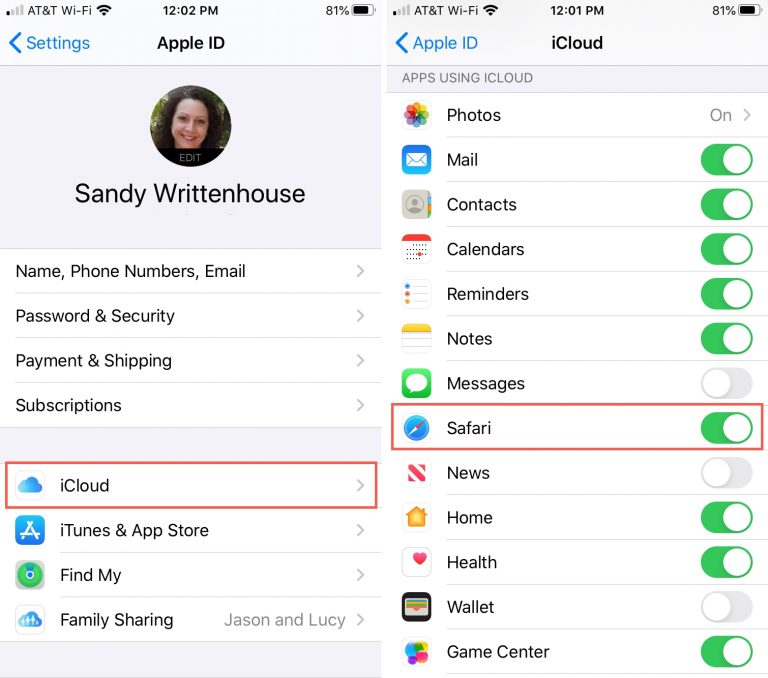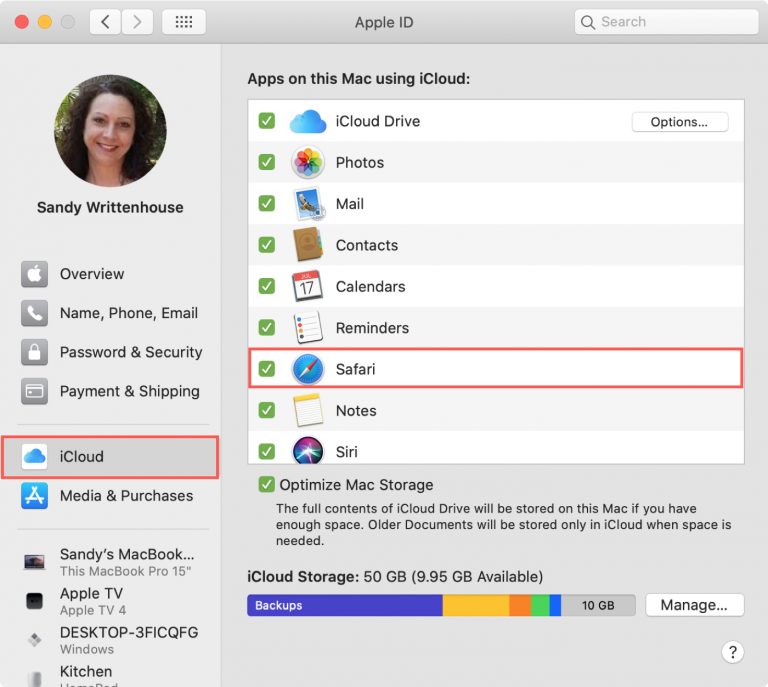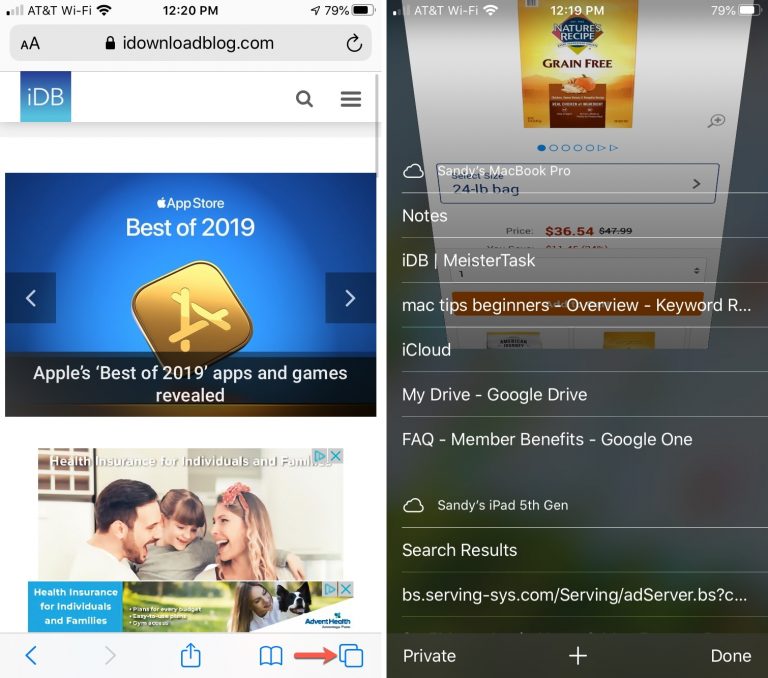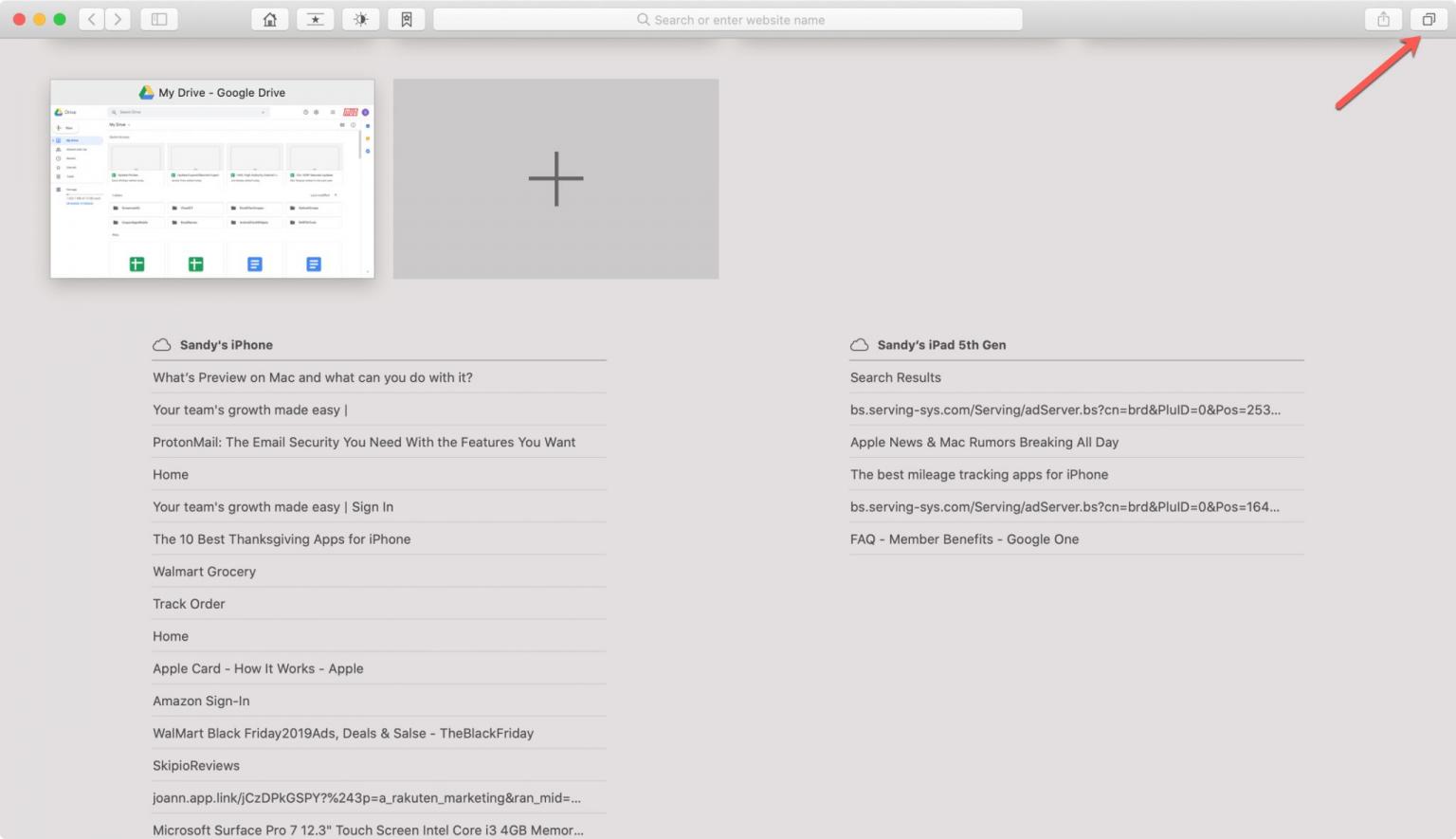آخر الأخبارالشروحات
تعرف على طريقة فتح علامة تبويب سفاري من جوال آيفون على كمبيوتر ماك
طريقة فتح علامة تبويب سفاري من الآيفون على ماك
فتح علامة تبويب سفاري
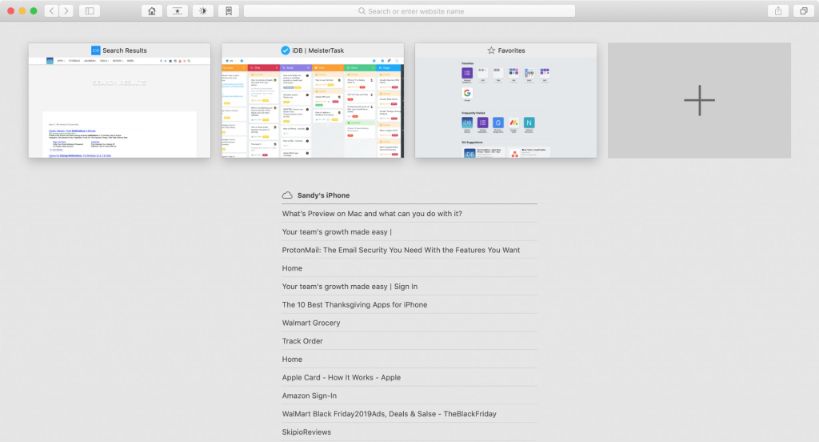
واحدة من أروع الميزات بين منتجات آبل هي الاتصال بين الأجهزة، بحيث يُمكنك بدء بريد إلكتروني على الآيفون
الخاص بك وإنهائه على جهاز الآيباد وغيرها من الأمثلة لإكمال العمل ومتابعته من جهاز آخر.
وتتيح لك خاصية iCloud Tabs في متصفح سفاري من زيارة موقع ويب على جهاز ماك الخاص بك،
من ثم الانتقال إليه بسهولة على جهاز ايفون. كيف يعمل هذا بالضبط؟ هذا ما سنتحدث عنه هنا.
قم بإعداد iCloud Tabs لمتصفح سفاري
أولاً، ستحتاج إلى تمكين مشاركة iCloud Tabs لمتصفح Safari على الأجهزة التي تريد استخدامها.
على نظام تشغيل iOS
1) افتح الإعدادات على جهاز الآيفون او الايباد واختر Apple ID الخاص بك.
2) اضغط على iCloud.
3) وقم بتشغيل مفتاح تبديل سفاري.
على نظام تشغيل macOS
1) افتح “تفضيلات النظام” على جهاز Mac الخاص بك باستخدام الرمز الموجود في شريط التطبيقات Dock
أو بالنقر فوق رمز آبل> تفضيلات النظام من شريط القوائم.
2) حدد Apple ID الخاص بك.
3) انقر فوق iCloud على اليسار.
4) قم بتشغيل مفتاح التبديل لمتصفح سفاري.
استخدم iCloud Tabs لمتصفح سفاري
بمجرد تمكين مشاركة علامات التبويب هذه باستخدام الخطوات المذكورة أعلاه، فإن الباقي خطوات سهلة.
ستتمكن من الانتقال إلى أي من علامات تبويب سفاريمن أي جهاز.
على نظام تشغيل iOS
افتح Safari على جهاز الآيفون أو الايباد واضغط على زر Tabs في أسفل اليمين.
في أسفل نافذة سفاري، ستجد بطاقات لعلامات التبويب المفتوحة،
وسترى قوائم علامات تبويب سفاري المفتوحة على أجهزتك الأخرى. فقط اضغط عليها لفتحها.
على نظام macOS
افتح سفاريعلى جهاز ماك الخاص بك وانقر فوق زر Tabs في الزاوية اليمنى في الأعلى.
في الجزء السفلي من نافذة سفاري ، أسفل الصور المُصغّرة لعلامات التبويب المفتوحة،
سترى قوائم علامات تبويب سفاري المفتوحة على أجهزتك الأخرى.
اقرأ أيضا: ثغرة في iOS 13 تتيح للأطفال الالتفاف على ميزة حدود التواصل ضمن الرقابة الأبوية